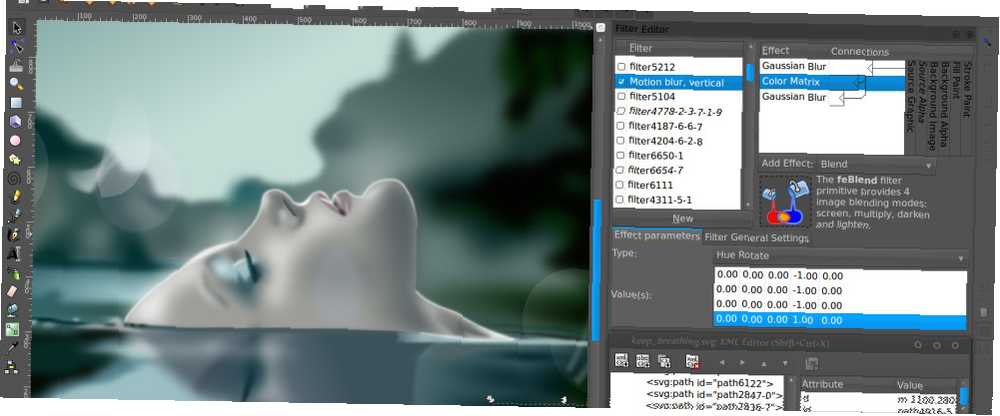
Joseph Goodman
0
3298
580
GIMP, görüntü işleme için harika bir araç olsa da, ölçeklenebilir grafikler söz konusu olduğunda en ideal olanı değildir. İşi yapmak için açık kaynak kodlu bir araç arıyorsanız, en iyi seçenek Inkscape'dir. Adobe Illustrator gibi pahalı bir profesyonel vektör çizim aracı kadar gelişmiş olmasa da, attığınız çoğu şeyi kesinlikle halledebilir. Inkscape'in neler yapabileceğine ve ihtiyaçlarınızı karşılayıp karşılamadığına bir göz atalım.
Dosya türleri
Inkscape, ölçeklenebilir grafik düzenleme ile ilgili tüm yaygın dosya türlerini destekler. Liste şunları içerir:
- .svg
- .png
- .Odg
- .xcf
- .xaml
- .ai (sadece açılış, kaydetme değil)
- ve diğerleri!
Gördüğünüz gibi Inkscape, Adobe Illustrator tarafından oluşturulan dosyaları açabilir. Ne yazık ki, şimdilik aynı dosya biçiminde kaydedemiyor, bu nedenle Adobe Illustrator kullanıcıları ile sorunsuz bir şekilde çalışamazsınız. Ancak, bu işi iyi kullanabileceğiniz birçok dosya biçimi var..
düzen
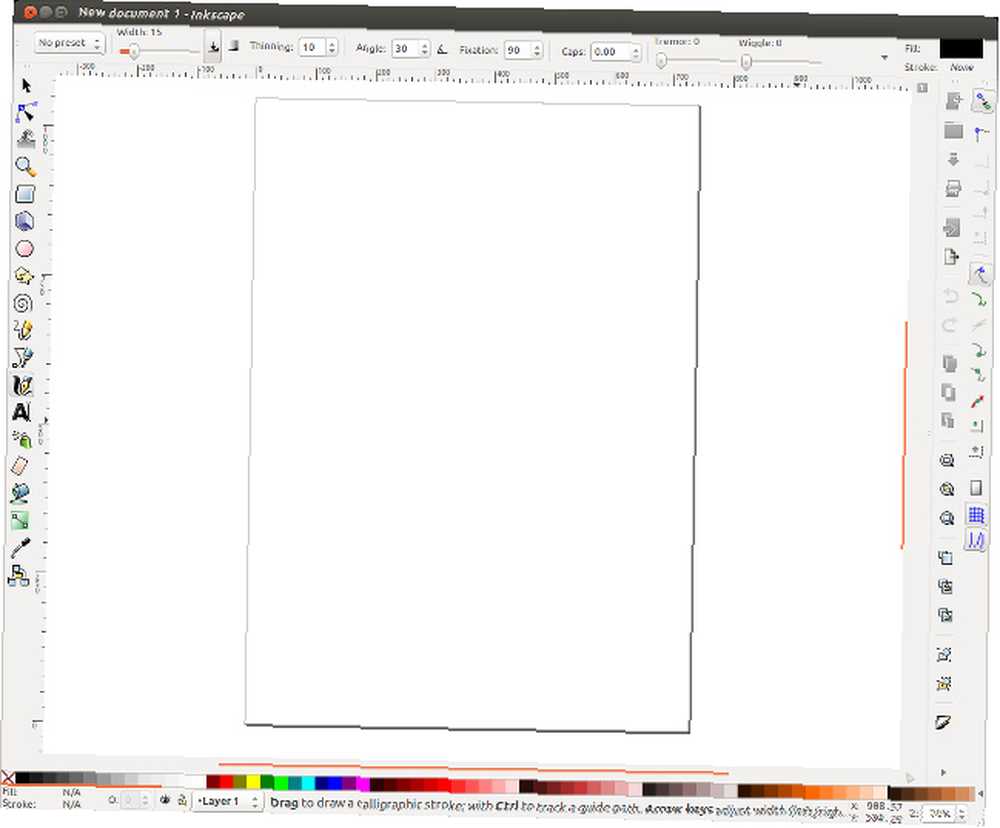
Inkscape, ihtiyacınız olanı tam olarak nerede bulacağınızı tam olarak bilmeniz için güzel bir şekilde tasarlanmıştır. Tüm araçlarınız pencerenin sol kenarı boyunca bulunur; belgeleri açmak / kaydetmek, seçimleri kopyalamak ve yapıştırmak, öğeleri gruplamak ve farklı görünümler için düğmeler pencerenin sağ kenarı boyuncadır; araca özel ayarlar ve parametreler, pencerenin üst kenarı boyunca bulunabilir; ve renkler pencerenin alt kenarı boyunca bulunabilir. Tüm bu düğmelerin yanı sıra, menülerde çeşitli işlevler vardır..
Araçlar
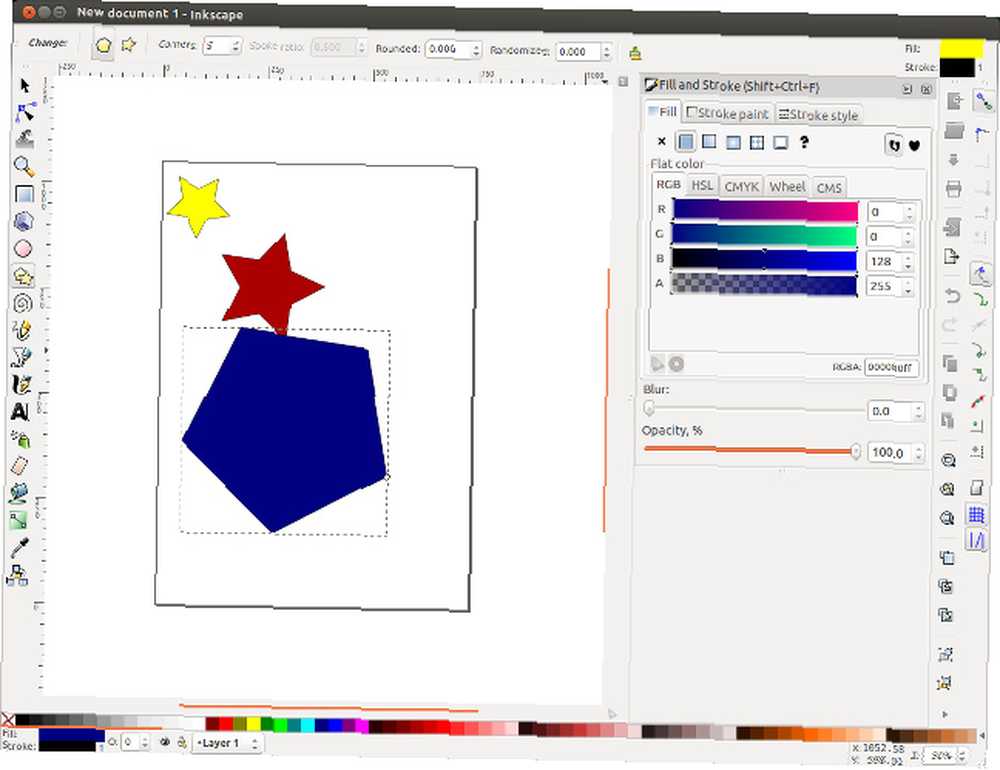
Inkscape, ölçeklenebilir bir grafik belgesinde çeşitli nesneleri oluşturmak ve düzenlemek için birçok araçla birlikte gelir. Bunlar şunları içerir:
- Yolları düğümlere göre düzenleme
- Nesneleri şekillendirerek veya boyayarak düzenleyin
- Yakınlaştır veya uzaklaştır
- Dikdörtgenler ve kareler oluşturun
- 3B kutular oluşturun
- Çevreler, elipsler ve yaylar oluşturun
- Yıldızlar ve çokgenler oluşturun
- Spiraller oluştur
- Serbest çizgiler çizin
- Bezier eğrileri ve düz çizgiler çizin
- Kaligrafi veya fırça darbeleri çizme
- Metin nesneleri oluşturma ve düzenleme
- Nesneleri çizerek veya boyayarak püskürtün
- Mevcut yolları sil
- Sınırlı alanları doldur
- Degradeler oluşturma ve düzenleme
- Resimdeki renkleri seç
- Diyagram bağlayıcıları oluşturun
Bu araçların hepsinin kendi klavye kısayolları vardır, böylece bunlar arasında geçiş yapmak kolaydır. Her araç ayrıca pencerenin üst kenarı boyunca yapılandırabileceğiniz birçok parametre sayesinde yüksek miktarda kontrol sunar. Her bir takım kendi parametre setine sahip olsa da, üst kenar boyunca aynı yerlere yerleştirilme eğilimindedir, bu yüzden birkaç takım için bir fikir edindiğinizde, kalan takımların parametrelerini bulmak ve kontrol etmek kolay olmalıdır..
Menüler ve Filtreler
Daha önce de bahsettiğim gibi, menüler sadece pencerede bulunan düğmelerin yanı sıra kullanabileceğiniz diğer işlevlerle doludur. Sadece birkaç isim için, menü seçenekleri vardır:
- Renk örneklerini görüntüleme
- Katmanları kontrol etme, ileri veya geri gönderme dahil
- Dönme, klipler ve maskeler gibi nesne işlevleri
- Sendika, kesişme, fark ve dışlama gibi yol fonksiyonları
- Bolca filtreler!
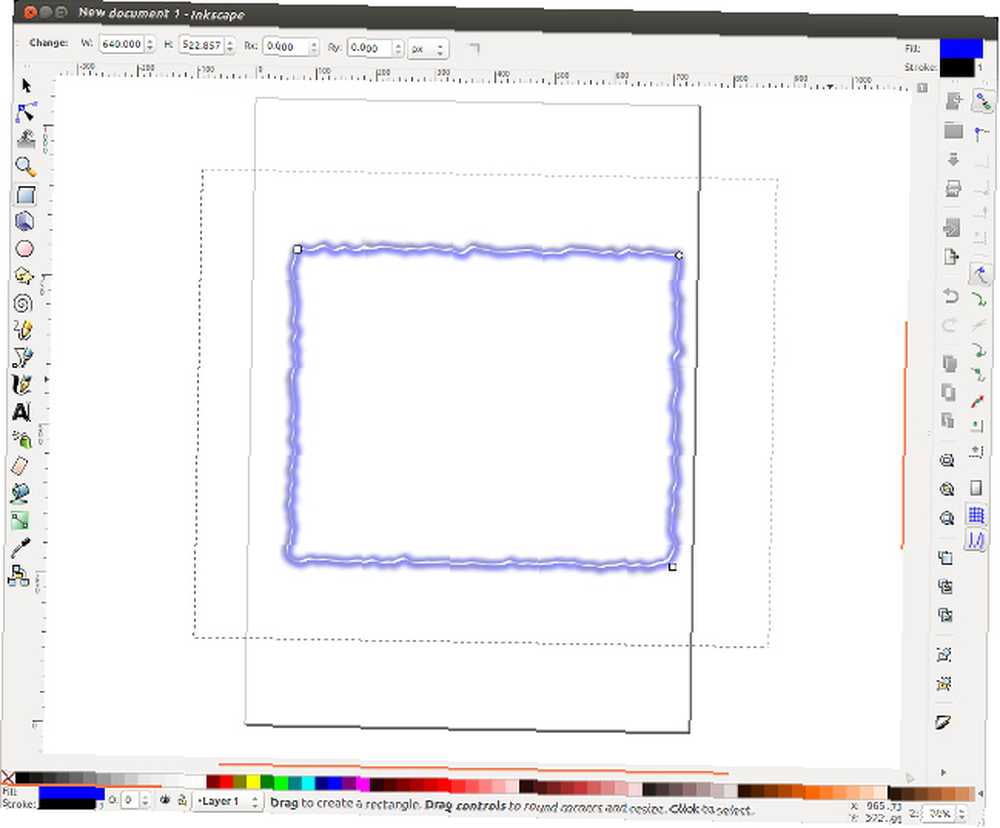
GIMP'ye benzer şekilde, bir nesneye her türlü filtre uygulayabilirsiniz. GIMP'den farklı olarak, çoğu bu filtrelerin tümü istenen efekti gerçekleştirmeden önce herhangi bir parametre kabul etmiyorsa. Bunun yerine, sadece ne istediğinizi seçersiniz ve sizin için yapar. Kullanılabilir çok fazla filtre var, hangisinin istediğinizi yaptığını görmek için hepsine bir göz atmaya değer. Hangi efektlerin birleştirileceğini bilmek biraz zor, ancak bunu yaparken bazı harika sonuçlar elde edebilirsiniz. Örneğin, yukarıdaki ekran görüntüsünde basit bir dikdörtgen oluşturdum ve sonra bu iki filtreyi kullandım:
- Deforme Etme -> Yırtık Kenarlar
- Sırtlar -> Draje
Uzantıları
Sonunda, Inkscape komut dosyası uzantılarını destekler ve önceden yüklenmiş bir dizi ile birlikte gelir. Inkscape'in uzantıları yapabildiğine sevindim, çünkü Inkscape'i olduğundan çok daha yetenekli kılıyor. En iyi uzantıları burada bulabilirsiniz ve bu şekilde Inkscape eklentilerini yükleyebilirsiniz..
Kurulum
Inkscape, X11 çerçevesi yoluyla Windows, Linux ve Mac OS X için kullanılabilir. Sadece Inkscape’ü buradan indirin (veya Linux’ta ilgili paket yöneticinizden) ve hızlı bir kurulumdan sonra gitmeniz iyi olur.
Sonuç
Genel olarak, Inkscape, yapmak istediğiniz herhangi bir şeyi işleyebilen harika bir açık kaynaklı ölçeklenebilir grafik editörüdür. Aynı görevleri gerçekleştirmek için farklı bir iş akışı gerektirmesine rağmen, cüzdanınızda bir miktar para tutmak istiyorsanız, Adobe Illustrator için potansiyel bir alternatif bile olabilir. Inkscape'in sizin için çalışabileceğine inanmıyorsanız, Fedora Projesi'nden Máirín Duffy'nin (Schrödinger'in Cat incelemesi burada) Fedora 19 "Schrödinger'in Kedisi" nin Yeni ve Dolu Özelliklerle Doldurulması Federasyonu 19 "Schrödinger's Cat" Hayatta ve Yeni Özelliklerle ve İyileştirmelerle Dolu Dünyaya neşe, Fedora kodlu "Schrödinger's Cat" adında yeni bir sürüm çıktı! Geçmişte, Fedora açık kaynak topluluğunda liderlik sağladı, sıkı açık kaynak politikalarını sürdürdü, sürekli… - Inkscape kullanıyor ve harika işler üretiyor!
En İyi Linux Yazılım sayfamızı ziyaret etmeyi unutmayın!
Ne tercih edersiniz, yetenekli araçlar kullanarak veya profesyonel ürünlere harcayarak para biriktirmeyi tercih edersiniz? Yorumlarda bize bildirin!











